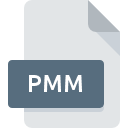
Dateiendung PMM
Pegasus Mail Mailbox Format
-
DeveloperDavid Harris
-
Category
-
Popularität3.6 (7 votes)
Was ist PMM-Datei?
Das Dateinamensuffix PMM wird hauptsächlich für Pegasus Mail Mailbox Format -Dateien verwendet. Die Spezifikation Pegasus Mail Mailbox Format wurde von David Harris erstellt. Das Dateiformat PMM ist mit Software kompatibel, die auf der Systemplattform Windows installiert werden kann. Die Datei "PMM" gehört zur Kategorie "Datendatei", genau wie die in unserer Datenbank aufgelisteten Dateinamenerweiterungen "1326". Das beliebteste Programm zum Verarbeiten von PMM-Dateien ist Pegasus Mail, Benutzer können jedoch unter 1 verschiedenen Programmen auswählen, die dieses Dateiformat unterstützen. Die Software Pegasus Mail wurde von David Harris erstellt. Weitere Informationen zur Software und den PMM-Dateien finden Sie auf der offiziellen Website des Entwicklers.
Programme die die Dateieendung PMM unterstützen
Unten finden Sie eine Tabelle mit Programmen, die PMM-Dateien unterstützen. PMM-Dateien können auf allen Systemplattformen, auch auf Mobilgeräten, gefunden werden. Es gibt jedoch keine Garantie, dass diese Dateien jeweils ordnungsgemäß unterstützt werden.
Wie soll ich die PMM Datei öffnen?
Probleme beim Zugriff auf PMM können verschiedene Ursachen haben. Was wichtig ist, können alle allgemeinen Probleme im Zusammenhang mit Dateien mit der Dateiendung PMM von den Benutzern selbst gelöst werden. Der Prozess ist schnell und erfordert keinen IT-Experten. Wir haben für Sie eine Liste erstellt, die Ihnen bei der Lösung der Probleme mit PMM-Dateien hilft.
Schritt 1. Installieren Sie die Software Pegasus Mail
 Probleme beim Öffnen von und beim Arbeiten mit PMM-Dateien haben höchstwahrscheinlich nichts mit der Software zu tun, die mit den PMM-Dateien auf Ihrem Computer kompatibel ist. Dieser ist einfach. Wählen Sie Pegasus Mail oder eines der empfohlenen Programme (z. B. Aid4Mail) und laden Sie es von der entsprechenden Quelle herunter und installieren Sie es auf Ihrem System. Die vollständige Liste der nach Betriebssystemen gruppierten Programme finden Sie oben. Eine der risikofreiesten Methoden zum Herunterladen von Software ist die Verwendung von Links, die von offiziellen Händlern bereitgestellt werden. Besuchen Sie die Website Pegasus Mail und laden Sie das Installationsprogramm herunter.
Probleme beim Öffnen von und beim Arbeiten mit PMM-Dateien haben höchstwahrscheinlich nichts mit der Software zu tun, die mit den PMM-Dateien auf Ihrem Computer kompatibel ist. Dieser ist einfach. Wählen Sie Pegasus Mail oder eines der empfohlenen Programme (z. B. Aid4Mail) und laden Sie es von der entsprechenden Quelle herunter und installieren Sie es auf Ihrem System. Die vollständige Liste der nach Betriebssystemen gruppierten Programme finden Sie oben. Eine der risikofreiesten Methoden zum Herunterladen von Software ist die Verwendung von Links, die von offiziellen Händlern bereitgestellt werden. Besuchen Sie die Website Pegasus Mail und laden Sie das Installationsprogramm herunter.
Schritt 2. Aktualisieren Sie Pegasus Mail auf die neueste Version
 Wenn auf Ihren Systemen bereits " Pegasus Mail installiert ist und die PMM-Dateien immer noch nicht ordnungsgemäß geöffnet werden, überprüfen Sie, ob Sie über die neueste Version der Software verfügen. Es kann auch vorkommen, dass Software-Ersteller durch Aktualisieren ihrer Anwendungen die Kompatibilität mit anderen, neueren Dateiformaten hinzufügen. Wenn Sie eine ältere Version von Pegasus Mail installiert haben, wird das PMM -Format möglicherweise nicht unterstützt. Die neueste Version von Pegasus Mail ist abwärtskompatibel und unterstützt Dateiformate, die von älteren Versionen der Software unterstützt werden.
Wenn auf Ihren Systemen bereits " Pegasus Mail installiert ist und die PMM-Dateien immer noch nicht ordnungsgemäß geöffnet werden, überprüfen Sie, ob Sie über die neueste Version der Software verfügen. Es kann auch vorkommen, dass Software-Ersteller durch Aktualisieren ihrer Anwendungen die Kompatibilität mit anderen, neueren Dateiformaten hinzufügen. Wenn Sie eine ältere Version von Pegasus Mail installiert haben, wird das PMM -Format möglicherweise nicht unterstützt. Die neueste Version von Pegasus Mail ist abwärtskompatibel und unterstützt Dateiformate, die von älteren Versionen der Software unterstützt werden.
Schritt 3. Legen Sie die Standardanwendung zum Öffnen von PMM-Dateien auf Pegasus Mail fest.
Stellen Sie nach der Installation von Pegasus Mail (der neuesten Version) sicher, dass es als Standardanwendung zum Öffnen von PMM-Dateien festgelegt ist. Die Zuordnung von Dateiformaten zur Standardanwendung kann je nach Plattform in Details unterschiedlich sein, die grundlegende Vorgehensweise ist jedoch sehr ähnlich.

Auswahl der Anwendung erster Wahl in Windows
- Klicken Sie mit der rechten Maustaste auf die Datei PMM und wählen Sie die Option
- Wählen Sie als Nächstes die Option und öffnen Sie dann mit die Liste der verfügbaren Anwendungen
- Um den Vorgang abzuschließen, wählen Sie Weitere Eintrag suchen und wählen Sie im Datei-Explorer den Installationsordner Pegasus Mail. Bestätigen Sie mit dem Häkchen Immer dieses Programm zum Öffnen von PMM-Dateien verwenden und klicken Sie auf die Schaltfläche .

Auswahl der Anwendung erster Wahl in Mac OS
- Öffnen Sie durch Klicken mit der rechten Maustaste auf die ausgewählte PMM-Datei das Dateimenü und wählen Sie
- Fahren Sie mit dem Abschnitt fort. Wenn es geschlossen ist, klicken Sie auf den Titel, um auf die verfügbaren Optionen zuzugreifen
- Wählen Sie aus der Liste das entsprechende Programm aus und bestätigen Sie mit
- Wenn Sie die vorherigen Schritte ausgeführt haben, sollte eine Meldung angezeigt werden: Diese Änderung wird auf alle Dateien mit der Dateiendung PMM angewendet. Klicken Sie anschließend auf die Schaltfläche , um den Vorgang abzuschließen.
Schritt 4. Überprüfen Sie die ROZ auf Fehler
Sollte das Problem nach den Schritten 1 bis 3 weiterhin auftreten, überprüfen Sie, ob die Datei PMM gültig ist. Es ist wahrscheinlich, dass die Datei beschädigt ist und daher nicht zugegriffen werden kann.

1. Stellen Sie sicher, dass die betreffende ROZ nicht mit einem Computervirus infiziert ist
Sollte es passieren, dass das PMM mit einem Virus infiziert ist, kann dies die Ursache sein, die Sie daran hindert, darauf zuzugreifen. Scannen Sie die Datei PMM sowie Ihren Computer nach Malware oder Viren. Wenn die PMM-Datei tatsächlich infiziert ist, befolgen Sie die nachstehenden Anweisungen.
2. Stellen Sie sicher, dass die Datei mit der Dateiendung PMM vollständig und fehlerfrei ist
Haben Sie die fragliche PMM-Datei von einer anderen Person erhalten? Bitten Sie ihn / sie, es noch einmal zu senden. Die Datei wurde möglicherweise fälschlicherweise kopiert, und die Daten haben ihre Integrität verloren. Dies schließt einen Zugriff auf die Datei aus. Es kann vorkommen, dass der Download der Datei mit der Endung PMM unterbrochen wurde und die Dateidaten fehlerhaft sind. Laden Sie die Datei erneut von derselben Quelle herunter.
3. Überprüfen Sie, ob der Benutzer, als der Sie angemeldet sind, über Administratorrechte verfügt.
Einige Dateien erfordern erhöhte Zugriffsrechte, um sie zu öffnen. Melden Sie sich mit einem Administratorkonto an und prüfen Sie, ob das Problem dadurch behoben wird.
4. Überprüfen Sie, ob Ihr System die folgenden Anforderungen erfüllt: Pegasus Mail
Wenn das System nicht über ausreichende Ressourcen verfügt, um PMM-Dateien zu öffnen, schließen Sie alle derzeit ausgeführten Anwendungen und versuchen Sie es erneut.
5. Stellen Sie sicher, dass Sie die neuesten Treiber, Systemupdates und Patches installiert haben
Regelmäßig aktualisierte Systeme, Treiber und Programme schützen Ihren Computer. Dies kann auch Probleme mit Pegasus Mail Mailbox Format -Dateien verhindern. Es ist möglich, dass eines der verfügbaren System- oder Treiberupdates das Problem mit PMM-Dateien behebt, die ältere Versionen der angegebenen Software betreffen.
Möchten Sie helfen?
Wenn Sie zusätzliche Informationen bezüglich der Datei PMM besitzen, würden wir sehr dankbar sein, wenn Sie Ihr Wissen mit den Nutzern unseres Service teilen würden. Nutzen Sie das Formular, dass sich hier befindet, und senden Sie uns Ihre Informationen über die Datei PMM.

 Windows
Windows 

